ビジネス文書を一から作るのは面倒なもの。WORDの「ウィザード」機能を使えば、基本の文例プラスレイアウトも出来て便利です。
ベテランさんほど意外に知らないこの機能、ぜひ試してみて下さいね。
<CONTENTS>
- ウィザードを起動する(1P)
- ウィザードでレイアウトを変更する(2P)
- 日付の表示を変える(3P)
- 日付の自動更新は要注意!(3P)
- メニューが表示されない時は(3P)
ウィザードを起動する
| 「ウィザード?何それ?」という方は、WORDで文書を新規作成する際、 | ←このアイコンをクリックして始めてませんか? |
すぐに白紙が開くので普段は便利ですが、ウィザードを使う時は、「ファイル」をクリックしてから「新規作成」を選びましょう。
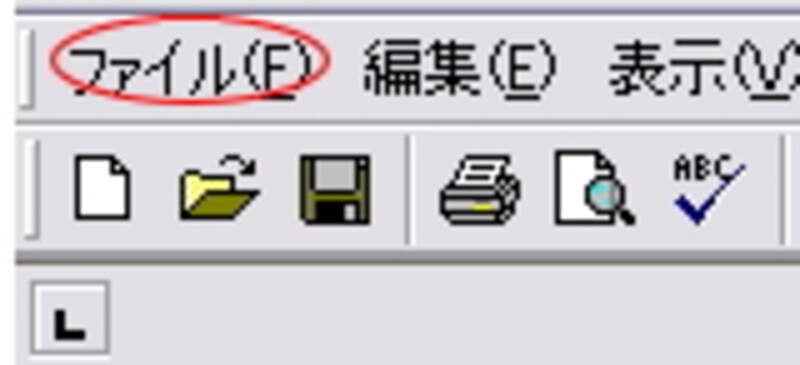 |
←ここをクリックすると、 |
WORD2000ではこのような画面が出てきます。今回は、社内文書≫文例ウィザード2≫OKと進んでみましょう。
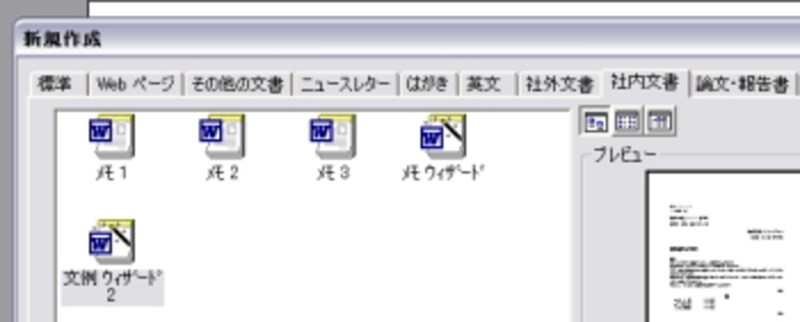 |
| 他にもいろいろありますので、時間のある時試してみましょう |
ウィザード起動!
 |
| 「次へ」を選ぶと、文書の種類を選ぶことができます。 |
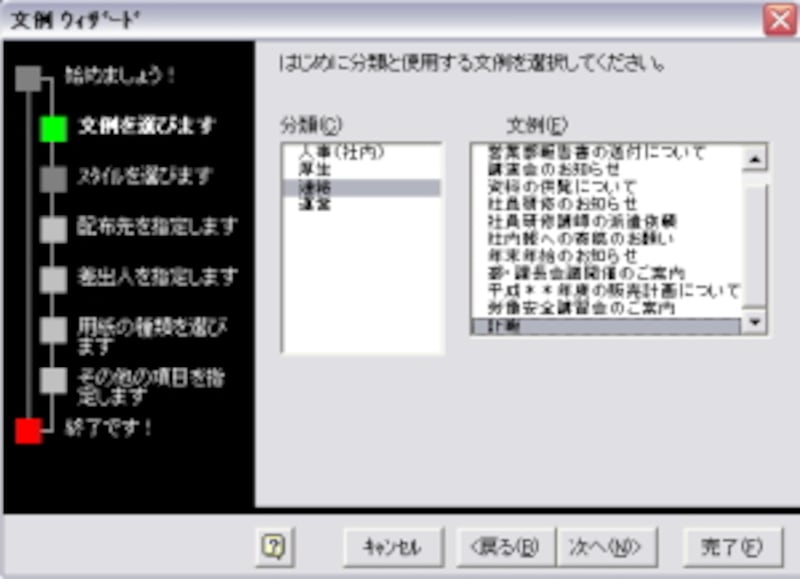 |
今回は、「連絡」から「訃報」を選んでみました。
ここで「次へ」と進めば、文書のスタイルを選べたり、会社名の入力画面等が出てきますが、それは後で修正した方がわかりやすいので、とりあえずここで「完了」をクリックして終わらせて下さい。
出来た文書を見てみましょう≫
出来た文書を見てみましょう≫






